Excel에서 산점도를 만드는 방법

Excel에서 회귀 분석을 통해 데이터 간의 관계를 탐색하고 시각적으로 분석하는 방법을 알아보세요. 다양한 단계를 따라 쉽게 산점도를 만들 수 있습니다.
Excel로 만드는 많은 워크시트에는 일련의 날짜 또는 숫자를 입력해야 합니다. 예를 들어 워크시트에서 1월부터 12월까지의 12개월로 열의 제목을 지정하거나 1에서 100까지의 행에 번호를 매겨야 할 수 있습니다.
Excel의 자동 채우기 기능은 이러한 종류의 반복 작업을 짧게 만듭니다. 해당 시리즈의 초기 값만 입력하면 됩니다. 대부분의 경우 자동 채우기는 채우기 핸들을 오른쪽으로 끌거나(열을 가로질러 오른쪽으로 이동하기 위해) 아래로(시리즈를 아래 행까지 확장하기 위해) 시리즈를 채우는 방법을 알아낼 만큼 충분히 똑똑합니다. ).
자동 채우기(또는 채우기) 핸들은 다음과 같이 표시되며 — + — 활성 셀(또는 셀 블록을 선택한 경우 마지막 셀)의 오른쪽 하단 모서리에 마우스를 놓을 때만 나타납니다. 자동 채우기 핸들이 아닌 흰색 십자형 마우스 포인터로 셀 선택을 드래그하면 Excel은 단순히 셀 선택을 드래그한 셀로 확장합니다. 화살촉 포인터로 셀 선택 영역을 끌면 Excel에서 셀 선택 영역을 이동합니다.
터치스크린 장치에서 활성 셀의 아래쪽 선택 핸들(원으로 표시됨)을 탭한 다음 나타나는 미니 도구 모음에서 자동 채우기 항목을 탭하여 Excel 채우기 핸들이 나타나도록 합니다. 그런 다음 이 채우기 핸들을 손가락이나 스타일러스로 끌어 시리즈를 채울 수 있습니다.
채우기 핸들로 시리즈를 생성할 때 한 번에 한 방향으로만 드래그할 수 있습니다. 예를 들어 시리즈를 채우거나 초기 값이 포함된 셀의 왼쪽 또는 오른쪽 범위에 항목을 복사하거나 시리즈를 채우거나 초기 값이 포함된 셀 위 또는 아래 범위에 복사할 수 있습니다. 그러나 시리즈를 동시에 두 방향으로 채우거나 복사할 수는 없습니다(예: 채우기 핸들을 대각선으로 드래그하여 아래쪽과 오른쪽으로).
채우기 핸들을 끌 때 프로그램은 마우스 포인터 옆에 해당 항목을 표시하여 범위에서 선택한 마지막 셀에 입력할 항목을 계속 알려줍니다(원하는 경우 일종의 자동 채우기 팁). 채우기 핸들로 범위를 확장한 후 Excel은 선택한 모든 셀에 계열을 만들거나 전체 범위를 초기 값으로 복사합니다. 채워지거나 복사된 시리즈의 마지막 항목 오른쪽에는 옵션의 바로 가기 메뉴가 포함된 드롭다운 버튼도 표시됩니다. 이 바로 가기 메뉴를 사용하여 Excel의 기본 채우기 또는 복사를 무시할 수 있습니다.
예를 들어 채우기 핸들을 사용하면 Excel에서 초기 값(예: 10)을 범위의 모든 셀에 복사합니다. 그러나 연속 시리즈(예: 10, 11, 12 등)를 원하면 자동 채우기 옵션 바로 가기 메뉴에서 시리즈 채우기 명령을 선택하여 수행합니다.
아래 이미지는 자동 완성을 사용하여 셀 B2에서 1월부터 시작하여 셀 G2에서 6월로 끝나는 월 행을 입력하는 방법을 보여줍니다. 이렇게 하려면 셀 B2에 Jan 을 입력 한 다음 이 셀의 오른쪽 아래 모서리에 있는 채우기 핸들에 마우스 포인터(또는 손가락 또는 스타일러스)를 놓고 오른쪽에 있는 G2 셀로 드래그하면 됩니다.
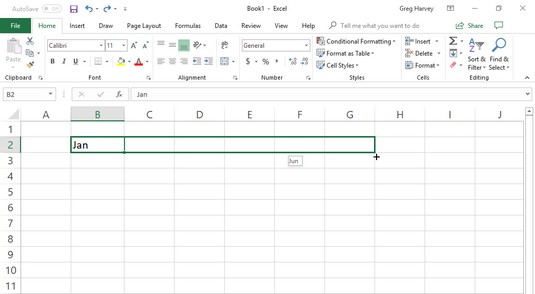
일련의 월을 입력하려면 첫 번째 월을 입력한 다음 채우기 핸들을 연속 월을 추가하는 방향으로 드래그합니다.
마우스 버튼을 떼거나 터치스크린에서 손가락이나 스타일러스를 떼면 Excel은 선택한 셀에 나머지 월(2월부터 6월까지)의 이름을 채웁니다.
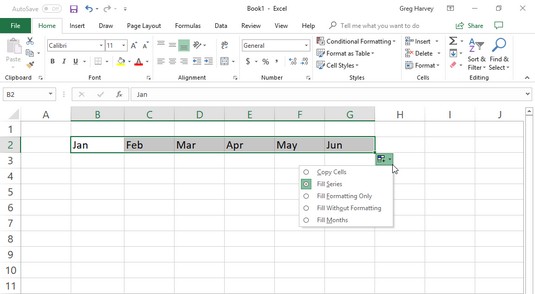
마우스 단추를 놓으면 Excel에서 누락된 달로 셀 선택을 채웁니다.
Excel은 일련의 월이 선택된 셀을 유지하여 시리즈를 수정할 수 있는 또 다른 기회를 제공합니다. (너무 멀리 갔다면 채우기 핸들을 왼쪽으로 드래그하여 월 목록을 줄일 수 있고, 충분하지 않은 경우 오른쪽으로 드래그하여 월 목록을 더 확장할 수 있습니다.)
또한 자동 완성 옵션 드롭다운 메뉴의 옵션을 사용할 수 있습니다. 이 메뉴를 표시하려면 채우기 핸들(6월 오른쪽)에 나타나는 드롭다운 버튼을 클릭하여 기본적으로 생성된 시리즈를 재정의합니다. Excel에서 선택한 각 셀에 Jan을 복사하도록 하려면 이 메뉴에서 셀 복사를 선택합니다. 프로그램이 선택한 셀을 B2 셀에 사용된 서식으로 채우도록 하려면(이 경우 셀에 굵게 적용됨) 이 메뉴에서 서식만 채우기를 선택합니다. Excel에서 B2 셀에 사용된 서식을 복사하지 않고 선택한 셀의 일련의 월을 채우도록 하려면 이 바로 가기 메뉴에서 서식 없이 채우기 명령을 선택합니다.
자동 완성에서 사용할 수 있는 다양한 초기 값과 Excel에서 생성할 수 있는 계열 유형을 보려면 아래 표를 확인하세요.
자동 완성으로 만들 수 있는 시리즈 샘플
| 첫 번째 셀에 입력한 값 | 다음 세 개의 셀에서 자동 완성으로 생성된 확장 시리즈 |
| 6 월 | 7월, 8월, 9월 |
| 준 | 7월, 8월, 9월 |
| 화요일 | 수요일 목요일 금요일 |
| 화요일 | 수, 목, 금 |
| 99년 4월 1일 | 99년 4월 2일, 99년 4월 3일, 99년 4월 4일 |
| 1월 00일 | 2월-00일, 3월-00일, 4월-00일 |
| 2월 15일 | 2월 16일, 2월 17일, 2월 18일 |
| 오후 10시 | 오후 11:00, 오전 12:00, 오전 1:00 |
| 8:01 | 9:01, 10:01, 11:01 |
| 1분기 | 2분기, 3분기, 4분기 |
| 2분기 | Qtr3, Qtr4, Qtr1 |
| 3분기 | Q4, Q1, Q2 |
| 제품 1 | 제품 2, 제품 3, 제품 4 |
자동 완성은 선택한 초기 값(날짜, 시간, 일, 연도 등)을 사용하여 시리즈를 디자인합니다. 위에 표시된 모든 샘플 시리즈는 1배(1일, 1개월 또는 숫자 1개)만큼 변경됩니다. 다른 값으로 변경되는 계열을 생성하도록 자동 완성에 지시할 수 있습니다. 계열의 각 값 간에 원하는 변경 정도를 설명하는 두 개의 샘플 값을 인접 셀에 입력합니다. 이 두 값을 채우기 핸들로 확장하는 초기 선택 항목으로 만듭니다.
예를 들어, 토요일로 시리즈를 시작하고 행에 격일로 입력 하려면 첫 번째 셀에 토요일 을 입력 하고 옆 셀에 월요일 을 입력합니다. 두 셀을 모두 선택한 후 이 두 초기 값을 기반으로 시리즈를 채우는 데 필요한 만큼 셀을 가로질러 채우기 핸들을 오른쪽으로 끕니다. 마우스 버튼을 떼거나 화면에서 손가락이나 스타일러스를 떼면 Excel은 격일로 입력하여 처음 두 셀에 설정된 예제를 따릅니다(월요일 오른쪽에 수요일, 수요일 오른쪽에 금요일 등) .
일련의 관련 항목을 채우는 대신 자동 채우기를 사용하여 셀 범위 전체에 텍스트 항목을 복사할 수 있습니다. 텍스트 항목을 셀 범위에 복사하려면 Ctrl 키를 누른 상태에서 채우기 핸들을 클릭하고 끕니다. 그렇게 하면 채우기 핸들 오른쪽에 더하기 기호가 나타납니다. 즉, 자동 채우기가 활성 셀을 사용하여 계열을 만드는 대신 해당 항목을 복사 한다는 표시입니다 .
드래그하는 동안 채우기 핸들 옆에 자동 채우기 팁으로 나타나는 항목에 원래 셀과 동일한 텍스트가 포함되어 있기 때문에 알 수도 있습니다. 시리즈를 채우는 데 사용했어야 하는 범위에 초기 레이블 또는 값을 복사한 후 결정한 경우 마지막으로 복사한 항목이 있는 셀의 채우기 핸들에 나타나는 드롭다운 버튼을 클릭한 다음 채우기를 선택합니다. 나타나는 자동 채우기 옵션 바로 가기 메뉴의 시리즈 명령입니다.
채우기 핸들을 드래그하는 동안 Ctrl 키를 누르고 있으면 텍스트 항목이 복사되지만 값의 경우에는 그 반대입니다! 셀에 숫자 17을 입력한 다음 행을 가로질러 채우기 핸들을 드래그한다고 가정합니다. Excel은 선택한 모든 셀의 숫자 17만 복사합니다. 그러나 채우기 핸들을 끄는 동안 Ctrl 키를 누르면 Excel에서 계열(17, 18, 19 등)을 채웁니다. 값만 복사해야 할 때 일련의 숫자를 잊어버리고 생성하는 경우 자동 채우기 옵션 바로 가기 메뉴에서 셀 복사 명령을 선택하여 이 상황을 수정하십시오.
자동 완성으로 생성된 시리즈의 증분을 변경하는 것 외에도 사용자 정의 시리즈를 생성할 수도 있습니다. 예를 들어, 회사에 다음 위치에 사무실이 있고 필요한 각 새 스프레드시트에 시퀀스를 입력하는 데 지쳤다고 가정해 보겠습니다.
이러한 위치로 사용자 지정 목록을 만든 후 첫 번째 셀에 New York을 입력한 다음 채우기 핸들을 나머지 도시가 표시되어야 하는 빈 셀로 끌어서 도시의 전체 시퀀스를 입력할 수 있습니다.
Excel의 자동 완성 기능을 사용하여 이러한 종류의 맞춤 시리즈를 만들려면 다음 단계를 따르세요.
파일 → 옵션 → 고급을 클릭하거나 Alt+FTA를 누른 다음 아래로 스크롤하여 일반 섹션에서 사용자 지정 목록 편집 버튼을 클릭하여 사용자 지정 목록 대화 상자를 엽니다.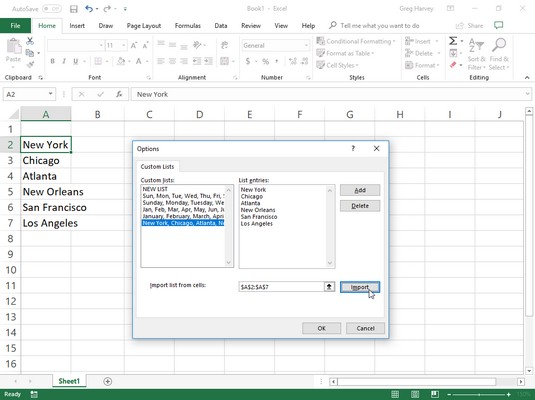
Creating a custom company location list from a range of existing cell entries.
If you’ve already gone to the time and trouble of typing the custom list in a range of cells, go to Step 2. If you haven’t yet typed the series in an open worksheet, go to Step 4.
Click in the Import List from Cells text box and then select the range of cells in the worksheet containing the custom list.
As soon as you start selecting the cells in the worksheet by dragging your mouse or Touch pointer, Excel automatically collapses the Options dialog box to the minimum to get out of the way. The moment you release the mouse button or remove your finger or stylus from the screen, Excel automatically restores the Options dialog box to its normal size.
Click the Import button to copy this list into the List Entries list box.
Skip to Step 6.
목록 항목 목록 상자를 선택한 다음 각 항목을 원하는 순서대로 입력하십시오. 각 항목을 입력한 후 Enter 키를 눌러야 합니다.
사용자 지정 목록의 모든 항목이 목록 항목 목록 상자에 원하는 순서대로 나타나면 5단계로 진행합니다.
사용자 정의 목록 목록 상자에 항목 목록을 추가하려면 추가 단추를 클릭하십시오.
이전 단계를 사용하여 필요한 모든 사용자 지정 목록 만들기를 완료합니다. 완료되면 6단계로 이동합니다.
확인을 두 번 클릭합니다. 첫 번째는 사용자 지정 목록 대화 상자를 닫고 두 번째는 Excel 옵션 대화 상자를 닫고 활성 통합 문서의 현재 워크시트로 돌아갑니다.
Excel에 사용자 지정 목록을 추가한 후에는 셀의 첫 번째 항목만 입력한 다음 채우기 핸들을 사용하여 아래 또는 오른쪽 셀로 확장하면 됩니다.
첫 번째 항목을 입력하는 것을 귀찮게 하고 싶지 않다면 자동 고침 기능을 사용하여 좋아하는 두문자어(예: New York의 경우 ny)를 입력하는 즉시 채워지는 항목을 생성하십시오.
마우스나 터치패드에 액세스하지 않고 터치스크린 태블릿에서 Excel을 사용할 때 손가락이나 스타일러스를 사용하여 데이터 계열을 채우려면 다음과 같이 미니 도구 모음에 표시되는 자동 채우기 단추를 채우기 핸들로 사용합니다.
자동 완성을 확장할 계열의 초기 값이 포함된 셀을 탭합니다.
Excel은 셀을 선택하고 왼쪽 위 및 오른쪽 아래 모서리에 선택 핸들(원 포함)을 표시합니다.
미니 도구 모음이 나타날 때까지 셀을 길게 누릅니다.
터치로 호출할 때 미니 도구 모음은 붙여넣기에서 자동 채우기에 이르는 명령 버튼의 단일 행으로 나타나며 컨텍스트 메뉴 표시 버튼으로 종료됩니다(검은색 삼각형이 아래쪽을 향함).
미니 도구 모음에서 자동 완성 버튼을 누릅니다.
Excel은 미니 도구 모음을 닫고 현재 선택한 셀에 자동 채우기 단추를 추가합니다(셀의 오른쪽 아래 모서리에 나타나는 정사각형의 파란색 아래쪽 화살표).
데이터 계열 시퀀스가 채워질 동일한 열이나 행의 빈 셀을 통해 자동 채우기 단추를 끕니다.
빈 셀을 통해 손가락이나 스타일러스를 끌면 수식 입력줄의 이름 상자에 데이터 계열의 다음 항목이 표시됩니다. 채울 마지막 빈 셀을 선택한 후 터치스크린에서 손가락이나 스타일러스를 놓으면 Excel이 선택한 범위의 데이터 계열을 채웁니다.
마우스나 터치패드 없이 터치스크린 태블릿에서 Excel 2019를 사용하는 경우 리본에서 자동 채우기를 수행할 수 있습니다(채우기 핸들을 사용하여 일련의 데이터를 만드는 경우 이 방법을 사용할 수도 있습니다. 자동 완성이 있는 항목은 실제 마우스로도 너무 부담이 됩니다.
리본의 홈 탭에 있는 채우기 단추를 사용하여 Excel 2019에서 다음과 같이 자동 채우기 작업을 수행하기만 하면 됩니다.
워크시트의 새 데이터 시리즈를 보유할 첫 번째 셀에서 시리즈의 기반이 되는 첫 번째 항목을 입력합니다.
행을 가로질러 또는 열 아래로 계열을 생성할 셀 범위를 선택하고 이 범위의 초기 항목이 있는 셀을 포함해야 합니다.
홈 탭에서 채우기 버튼을 클릭하고 드롭다운 메뉴에서 시리즈를 클릭하거나 Alt+HFIS를 누릅니다.
채우기 버튼은 자동 합계 버튼(그리스 시그마가 있는 버튼) 바로 아래에 있는 편집 그룹에 있습니다. 계열 옵션을 선택하면 Excel에서 계열 대화 상자를 엽니다.
유형 열에서 자동 채우기 옵션 버튼을 클릭한 다음 시리즈 대화 상자에서 확인 버튼을 클릭합니다.
Excel은 채우기 핸들로 범위를 선택한 것처럼 선택한 셀 범위의 초기 값을 기반으로 일련의 데이터를 입력합니다.
계열 대화 상자에는 Excel에서 만드는 데이터 계열을 추가로 구체화하고 제어하는 데 사용할 수 있는 여러 옵션이 포함되어 있습니다. 선형 데이터 시리즈에서 시리즈가 한 번에 둘 이상의 단계 값을 증가시키려면 단계 값 텍스트 상자에서 증가시킬 수 있습니다. 마찬가지로 선형 또는 자동 채우기 시리즈가 특정 값에 도달할 때 중지되도록 하려면 중지 값 텍스트 상자에 해당 값을 입력합니다.
날짜가 아닌 다른 날짜에 자동 완성 기능을 사용하여 일련의 날짜를 입력할 때 시리즈 대화 상자의 날짜 단위 옵션을 사용하면 시리즈에서 증가할 초기 날짜의 다른 부분을 지정할 수 있습니다. 주중, 월 또는 연도를 선택할 수 있습니다.
Excel에서 회귀 분석을 통해 데이터 간의 관계를 탐색하고 시각적으로 분석하는 방법을 알아보세요. 다양한 단계를 따라 쉽게 산점도를 만들 수 있습니다.
이 가이드를 사용하여 LuckyTemplates.com에서 Azure Information Protection을 효과적으로 구성하는 방법을 알아보세요.
SharePoint와 Power BI 통합 방법 및 LuckyTemplates.com에서 보고서를 SharePoint 사이트에 연결하는 다양한 방법에 대해 알아보세요.
프레젠테이션 중 펜 혹은 형광펜을 사용하여 PowerPoint 슬라이드에 그린 경우, 사용자가 다음 프레젠테이션을 위해 그림을 저장하거나 쉽게 지울 수 있도록 하는 방법을 알립니다.
Smartsheet는 프로젝트를 관리하고, 워크플로를 구축하고, 팀과 협업할 수 있는 동적 작업 플랫폼입니다.
SharePoint는 다양한 워크플로 응용 프로그램, "목록" 데이터베이스 및 기타 웹 구성 요소는 물론 보안 기능을 사용하여 비즈니스 그룹의 공동 작업을 제어하는 웹 기반 공동 작업 시스템입니다.
반니엔 캘린더(Van Nien Calendar)는 휴대폰에서 달력 보기 애플리케이션으로, 휴대폰에서 태음태양일을 빠르게 확인하고 중요한 업무를 정리할 수 있도록 도와줍니다.
Microsoft Outlook은 Microsoft Corporation에서 개발한 비즈니스 및 생산성 응용 프로그램입니다.
ClickUp은 모든 비즈니스에서 가장 높은 평가를 받는 생산성 플랫폼 중 하나입니다. Google, Booking.com, San Diego Padres 및 Uber와 같은 대기업은 모두 ClickUp을 사용하여 직장 생산성을 높입니다.
PDF는 텍스트 문서를 읽고, 만들고, 보내는 데 일반적으로 사용되는 형식이 되었습니다. 결과적으로 이러한 유형의 문서화에 사용되는 프로그램 수가 증가했습니다. PDF-XChange Viewer는 점점 더 많은 PDF 뷰어 중 하나입니다.








